とある冬、P○yP○yという電子マネーのキャンペーンが話題となり、またマイクロソフトが独自に6,000円値下げ&4000円キャッシュバックというキャンペーンを行っており破格の値段で入手してしまいましたSurfaceGo。…コレめっちゃいい。

逆説的構造を含むタイトルをつけてしまいましたが、
SurfaceGoはテキストライティングをメインにするブロガー/ライターにとって、間違いなく神機となりますね。ただし「サブ機」として。このサブ機、いうなれば限定用途向けツール。という視点で割り切って見た場合、教えたくないほどまでに素晴らしい。
莫大な広告費をかけマークのついた「板」を買いさえすれば「オシャレにクリエイティブでイケてる私になれるぅ〜!」という幻想を主力製品とする某社製品の存在感も強いですが、このマイクロソフト社のSurfaceGoという「板」は、マジで新しい世界を開かせてくれる扉となりうる可能性を感じております。
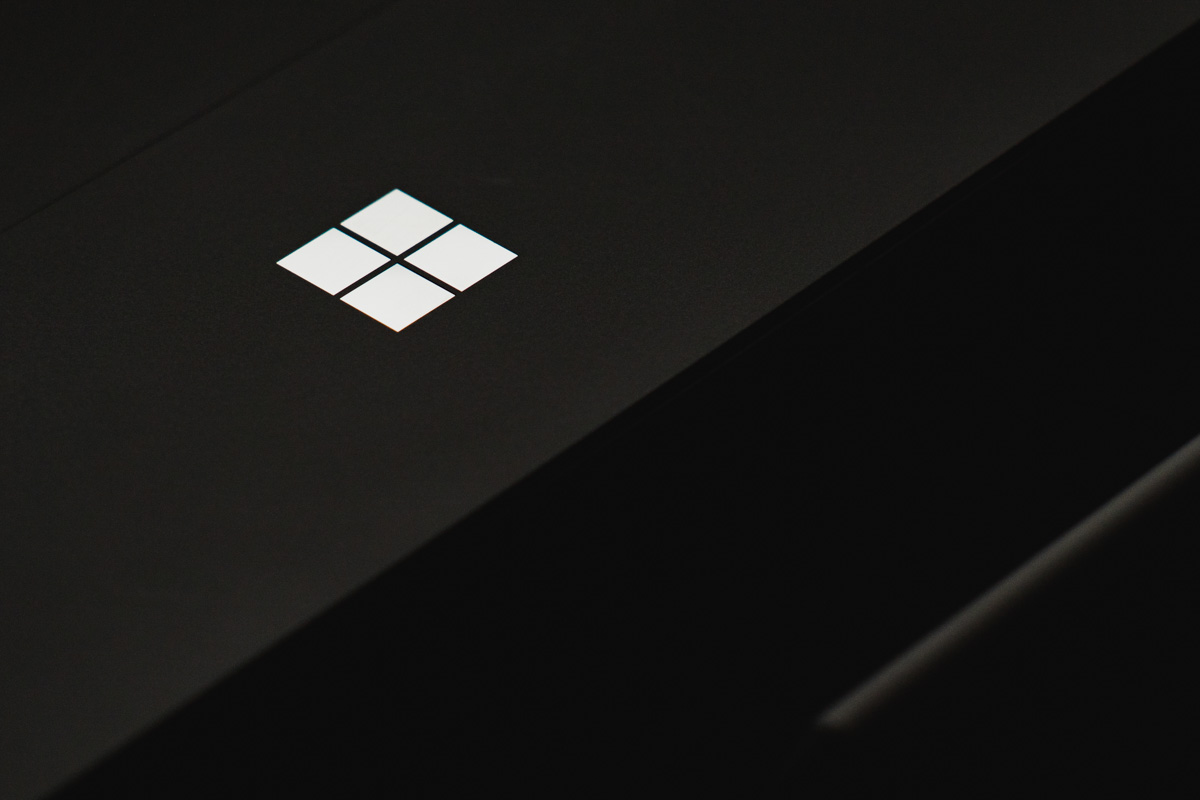
今日はその良い良い所を5点にまとめ、利点を発揮する使用用途、場所、魅力、快適に使うためのTips、メモリ4GBor8GBでメモリ4GBを選ぶ理由などなど、
なぜブロガーにとって神機となるのか?という主張についてまとめてみたいと思います。
Surface Goが完璧といえるまで良いところを5点で伝える。
さっそく良い点を箇条書きで解説してみたいと思います。一応うえから順番です。
①どこにでも持っていくことができる マジでGoできちゃう軽さとサイズ感
いつでも持ち出そうという気になる絶妙な重さ。本体、約522g、キーボードカバー約243g 合計で775gほど。 700g台のwin機なんてありません!実際に毎日カバンに入れて持ち歩くようになりました。
ここ数十年、パーソナルコンピューターが登場し、軽く、小さく、軽量になることで人の可能性を大きく広げてきました。小さく軽量なことには荒削りな未来があり、できることが同じであれば小さい方を選べば自分の可能性がひろがる。つくづくデバイスで大切なのは「あたらしいサイズ感」という言葉の意味を感じます。
この新しいサイズ感のデバイスは、マジであなたを変えますよ。
②キーボードがほぼ完璧に近い実用性を持ち理想的

超重要ポイント。キーボードの出来がめちゃくちゃ良いんです。
小さい小さいといわれておりますが、日本人男性標準くらいの手の大きさの私でもかなり快適にタイピングできます。かなり完成度がたかく、このサイズのデバイスでは最高傑作だと思います。
またキチンとトラックパッドが装備されている。トラックパッド自体はMacには劣るが及第点。iPadProよりも俄然、執筆向けです。いちいち操作のためにキーボードのホームポジションから手を動かしてディスプレイを触るのはかなり面倒です。
USキーボードがえらべます。またキーストロークもそこそこありGoodです。僕はMacのぺちぺちキーボードが好きなのですが、Surfaceのほうが好みの方もいそう。
>>参考 SurfaceGoはUSキーボードのタイプカバーがおすすめ。
③Windowsのくせに起動がはやい
Windows10を見直すきっかっけになりました。
ぼくは世間一般のWindows端末は、OSの起動が遅いこと、動きが重いことが、この2つが本当に吐き気がするほど大大大嫌いなポイントでした。基本的にWindowsやAndroidみたいなOSは、世の中の汎用的なハードウェアに対してきちんと動くようなソフトウェア設計になっているので細かいハードウェア最適化ができないんですよね。だから世界中で品あまりになった安いセール部品を寄せ集めてWinをぶちこんだだけのゴミみたいな端末が量産されてしまっているワケですが。
一方、そのOSメーカーが本気で作るハードのブランドが「Surface」や「Xbox」なだけあって、ハード↔ソフトがゴリゴリに最適化されている。そういった設計の妙もあってか、ポチッと電源を押して「文章を書き出す」までが「非常に早い」です。待機モードになっていると1〜2秒、完全に電源がオチていても5〜10秒という感覚です。待機モードからの復帰は、完全にタブレットかスマホ感覚の速度です。
④ディスプレイのクオリティが高く、きちんと写真を扱うことができる。
私はフォトグラファーとしての活動もしておりますので、ディスプレイの品質を非常に重視します。
Windowsのモバイル機はディスプレイの出来が悪いモデルが多く写真用途で使うことが困難です。写真用途で使えるモバイルデバイスというと、正直にMacのRetinaモデルしかないなと思っておりました。しかし、Surfaceは他のWindows端末の中では飛び抜けてディスプレイのクオリティが高く、十分に写真を扱うことが出来ます。解像度、画素密度も十分です。写真のフォーマットと同じ縦横比:3:2もいいですね。
横長ディスプレイと異なりよりタブレット的であり、かつ画面が小さいが、縦の高さが確保されるのでブラウザも使いやすいです。
⑤FullOS搭載しPC↔タブレットとしてフルに活用できるほぼ唯一、本物のタブレットPC。
Windows10そしてSurfaceの可能性を感じますね。
あたりまえですが、SDカードでデータの読み込みからデスクトップに落としてのファイル管理が出来ます。簡易OSを載せたタブレットも良くできたデバイスですが、やはり「すこし複雑なこと」「同時並行作業」「データ管理」をするのにそこまで向かないと思うのです。この「なんでもマジでできる小型タブレットPC」体験は残念ながらMacOSがタブレットに搭載されない今、Macには求めることができません。
その他の良いところ
・サインイン時の顔認証
楽かつ一瞬。
・ペンシルでお絵かきが楽しい!
ブロガー、クリエーターさんなんかだとこれまでと違った新しい表現に挑戦できます!
これまでKeyNoteやpptでお絵かきしていたものが、そのまま手書きで表現できるようになります。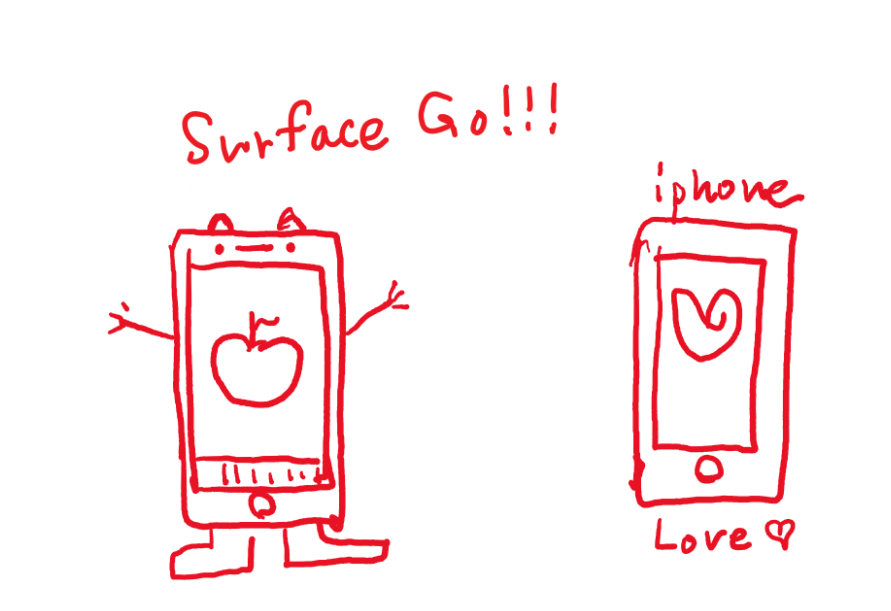
・メイン機のMacbookProとの使い分けがバッチリ
MacbookProは自宅、本気の外出時の用途で、SurfaceGoと用途がかぶることがありません。
・デュアルOS環境
ずっと家でもWindowsが使える環境が欲しいな。と思っていたのですがようやく手に入れることができました。
年に1度くらい未だにIEからではないとうまく動作しないようなWebページに入力が必要な時があります。
エクセルが使えるのが嬉しいところ。
外部ストレージHDDなどを誤って認識しなくなった時の補修機能はWindowsの方が強力かつ優秀でお世話になってます。
SurfaceGoの使用用途・場所
使用用途
出先でのブログ執筆(7割)、旅行先などでさくっと写真編集(1割)、ネットサーフィン、Youtube(1割)、お絵かきほか(1割)です。
もちろん家でも起動することがありますが、ほぼ完全に持ち出し用途にふりきって使用しております。こういった持ち出し前提の端末は小型軽量安価になる過程で「iOSやAndroidなどの簡易的なOS」が採用されたり、「ディスプレイの綺麗さ」や「キーボードの質」「起動速度」といったブロガー、ライター、などと呼ばれる我々が重視したい部分が失われる傾向があるのですが、SurfaceGoは完璧に担保されております。
つまり上記のような用途がメインの方が、「さらっ。と持ち出してどこでもサクサク快適に作業する用途」にこれでもか。というほど特化したコンセプトの端末といえます。さすがGoというモデルネームが与えられただけあります。
場所・シチュエーション
実際に私の使用している場所で使い道を解説してみたいと思います。
会社の昼休み
これが最強です。自分は飯を10分ほどで食べてだいたい30分前後の自分の時間がとれるのですが、この時間で、「30分1本勝負」でゴリッゴリに集中して作業ができます。僕は自分の時間はすべて自分のために使いたい性分の人間です。これままで、MacbookProやiPad+キーボードなんかも試したのですが、PCだと変に目立ちそうな気もするし、タブレット+キーボードだと作業性上がらないので駄目でした。あきらめて読書をしたりもしてたのですが、SurfaceGoを入手してから、平日昼間で合計2〜3時間ほど超集中した自分の時間をもつことができるようになりました。
駅のホーム
待ち時間の10分をガンガン拾っていくことが出来ます。

キッスタンドがここまで倒れるので、椅子にすわった状態でもかなり見やすい位置まで、SurfaceGoを倒すことができます。

電車の中
13インチくらいのモバイルPCだとちょっと大きいんですが、Surfaceは膝うえにのるので圧倒的に開く機会が増えましたね。
カフェ
ドヤ顔スタバもできます!

レストランの料理がでてくる待ち時間

旅行・出張先のホテル

温泉
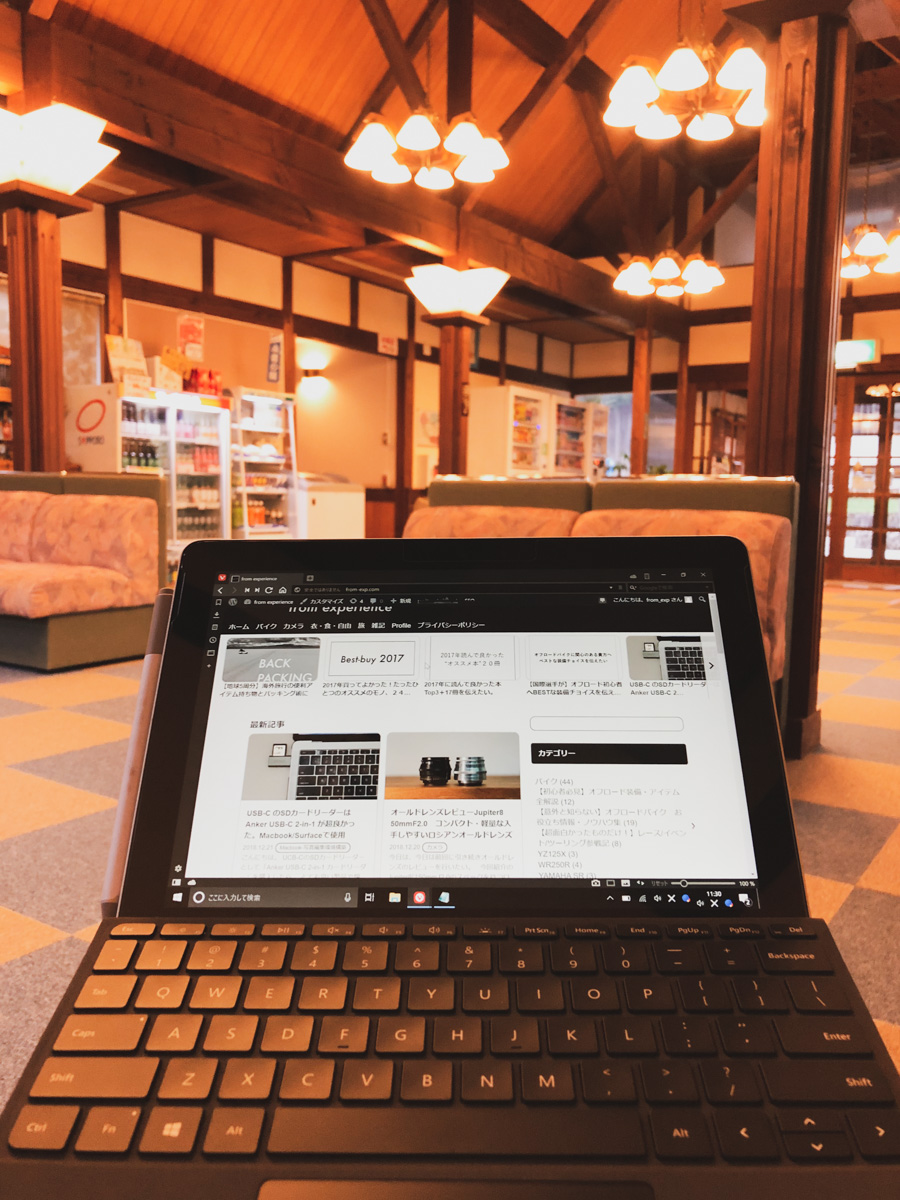
トイレの中。
…画像略
キャンプ

などなど。あらためて強調しておきたいのですが、本当にどこにでも持っていき、5~10分の間にサクッと起動してタイピングが出来ます。
私がSurfaceGoで使うアプリ
できるだけ軽いアプリケーションを少なく使う(≒特化した用途で使う)ことがSurfaceGoを快適に使うためのコツかと思います。以下が実際に私がSurfaceGoでつかっているほぼすべてのアプリです。
・ブラウザVivaldi
WordPressへのアクセスがほとんど
ネットワーク環境があるときはそのままWordpressに入力します。
Chromeは非常にメモリを食うブラウザのためおすすめしません。あまり好きなブラウザではありません。
・iCloud メモ
デスクトップにおいております。
タスク管理や書いた文章をそのままメインPC/スマホに移したいときなど、Macとの連携をきかせます。
・メモ
winにもとからあるあのテキストエディターです。
メチャ軽いので、ネットワーク環境がないときにそのままベタ打ちします。
・LightRoom
デスクトップ版もクラウド版もどちらもインストール済み、状況に応じてどちらも使い分けます。
それりに思いアプリケーションかとお思いますが、数枚程度の作業なら余裕で出来ます。
どちらも完全にストレスを感じることがなく使用できておりますね。外部ディスプレイ使うならメインでも使えるかも。
・エクセル
たまにエクセル管理しているものを使用。ppt、wordはほぼ使いません。
・ZENBrush
1000円ほどで入手できる筆アプリ。 たのしいのでよく起動して使ってます。
来年の書き初めはこのアプリでやる予定

・Whiteboard
マイクロソフト純正のアプリケーションです。お絵かきが楽しい。たまに3Dペイントとかも使います。
あ、Kindleだけまだ入れてないです。
軽量化のための設定
Sモードなるものを解除して、後はググって出てくるwin10の軽量化設定(下リンク貼りました。)なるものを実施するだけでかなり動作がキビキビします。とりあえずクロームを使わないことが快適に使うための鍵ではないでしょうか。ほかはGoogle日本語入力をインストールしたりした程度。私がこれまで設定してきた他のwindows端末と比べても、やはりOSメーカーが設計したハードなだけあって出来はかなり良く感じます。
>>参考Windows 10 の動作を高速化!目に見えて効果がある5つの簡単な設定https://takulog.info/windows-10-speed-up-5-tuning/
SurfaceGoと比較した競合
YogaBookとSurfaceGoの比較
出た時からずーっと狙ってました。でもけっきょく買いませんでした。
Android版もあって軽いと好評だったようですが、物理キーボードがないのでタイピングがメインの私としてはちょっと厳しいな。と購入に踏み切れませんでした。
iPadProとSurfaceGoの比較
フルOSでない、トラックパッドがついていない。この2点が理由で、話題性こそあれ最後まで食指は伸びませんでした。
MacOSがのっているタブレットは期待できませんし、それだとMacbookAir11インチか、Macbook12inchが良さそうですが、
タブレット的な軽快感はなく、実際に結構重いです。過去に使っていた1.08kgのMacbookAir11インチも毎日持ち歩く気にはなりませんでした。
メモリは? →4GBモデルがおすすめ。 僕が購入したSurfaceGoのスペック
他のデバイスではありえません。これはそこそこアクセスを稼げている、これから稼ぐつもりのブロガーさんなら非常にありな選択ではないでしょうか?隙間時間のアウトプットを重ねることができるようになると、十分ペイできる水準かと思います。
私が4GBでOKと確信した動画がこちら。
最初に8GBからテストします。ほら、8GBならこんなにさくさく動くでしょ、実はこれが4GBのモデルだけどね(笑)というオチのある動画です。
以上、
かなりおすすめです。すでにメインのPCをお持ちの方で、サブ機を検討している方は間違いなく最有力候補ですよ!マジで新世界にGo!出来ます。
では。
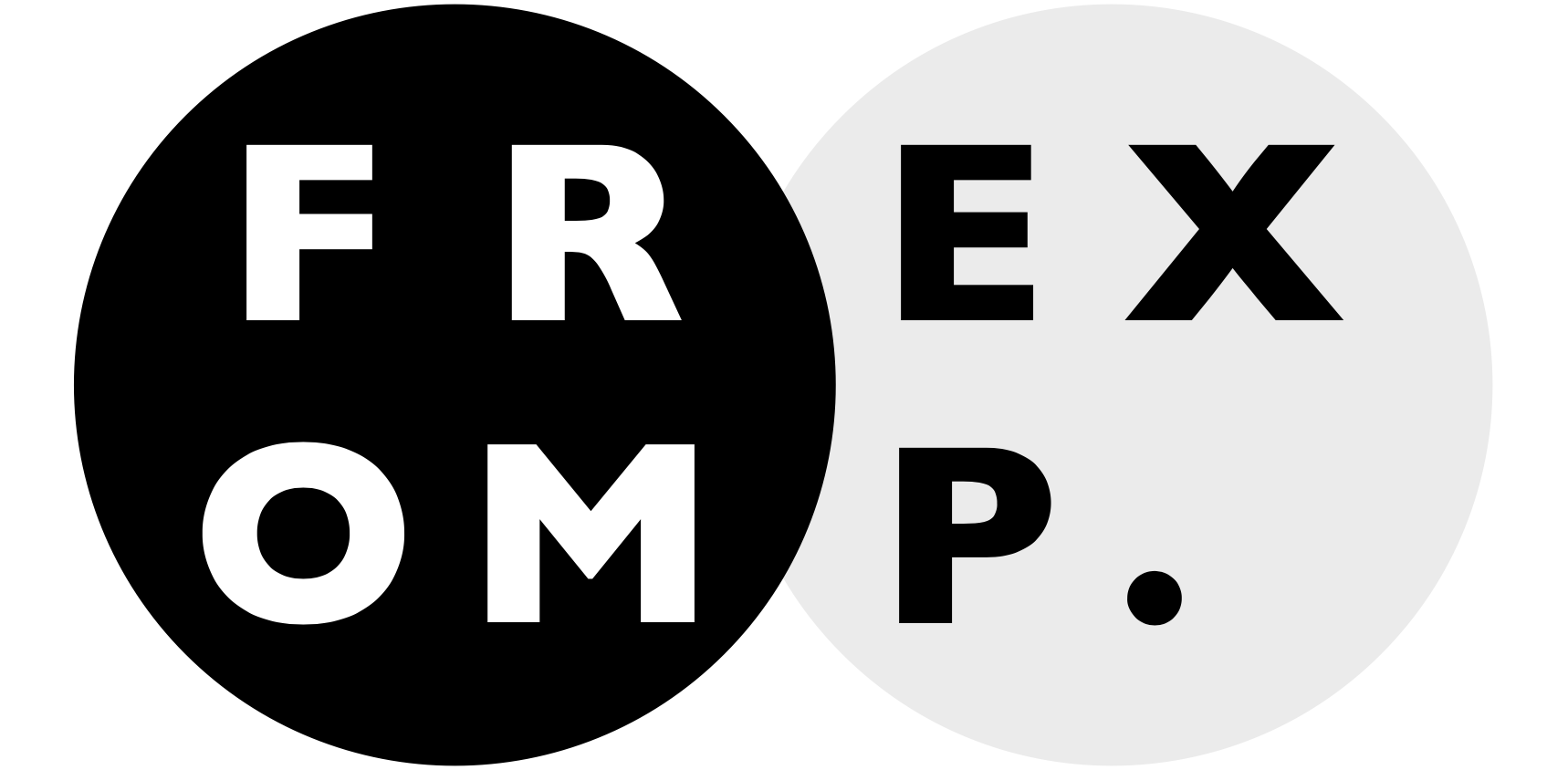


Comments